Kazalo
V tem kratkem članku boste izvedeli, kako združiti več stolpcev programa Excel v enega brez izgube podatkov.
V Excelu imate tabelo in želite združiti dva stolpca po vrsticah. Na primer želite združiti stolpca Ime & Priimek v enega ali združiti več stolpcev, kot so Ulica, Mesto, Pošta, Država, v en sam stolpec "Naslov" in vrednosti ločiti z vejico, da boste lahko kasneje natisnili naslove na ovojnice.

Žal Excel ne ponuja nobenega vgrajenega orodja, ki bi to omogočalo. Združitev gumb (" Združitev & amp; Center " itd.), če pa izberete 2 sosednji celici, da bi ju združili, kot je prikazano na sliki zaslona:

Pojavilo se bo sporočilo o napaki " Pri združevanju celic se ohrani le vrednost zgornje leve celice, druge vrednosti pa se zavržejo. " (Excel 2013) ali "Izbor vsebuje več podatkovnih vrednosti. Z združitvijo v eno celico se bodo ohranili samo podatki, ki so najbolj levi zgoraj." (Excel 2010, 2007)

V nadaljevanju tega članka boste našli 3 načine, s katerimi boste lahko združili podatke iz več stolpcev v enega brez izgube podatkov in brez uporabe makra VBA. Če iščete najhitrejši način, preskočite prva dva in se takoj odpravite na tretjega.
Združitev dveh stolpcev z uporabo formul Excel
Recimo, da imate tabelo s podatki o strankah in želite združite dva stolpca ( Ime & Priimki ) v eno ( Polno ime ).
- V tabelo vstavite nov stolpec. Kazalec miške postavite v glavo stolpca (to je stolpec D v našem primeru), kliknite z desno tipko miške in izberite " Vstavite " iz kontekstnega menija. Poimenujmo novo dodani stolpec " Polno ime ".

=CONCATENATE(B2," ",C2)
V Excelu 2016 - Excelu 365 lahko za isti namen uporabite tudi funkcijo CONCAT:
=CONCAT(B2," ",C2)
kjer sta B2 in C2 naslova imena oziroma priimka. Upoštevajte, da je med narekovaji presledek. " " To je ločilo, ki bo vstavljeno med združenimi imeni, kot ločilo pa lahko uporabite kateri koli drug simbol, npr. vejico.

Na podoben način lahko podatke iz več celic združite v eno z uporabo poljubnega ločila. Tako lahko na primer naslove iz treh stolpcev (ulica, mesto, poštna številka) združite v enega.


Vsebino stolpca kopirajte v odložišče (Ctrl + C ali Ctrl + Ins , kar vam je ljubše), nato pa z desno tipko miške kliknite katero koli celico v istem stolpcu (" Polno ime " ) in izberite " Posebna prilepitev " v kontekstnem meniju. Izberite Vrednosti in kliknite gumb V REDU .
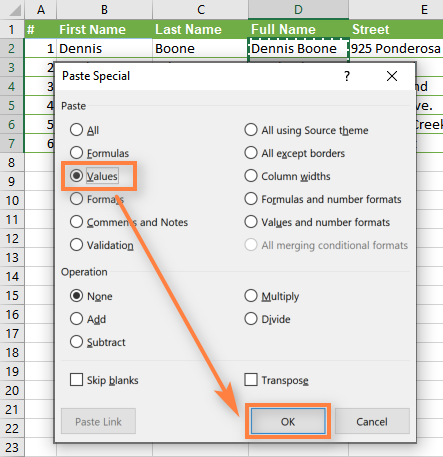
Nato z desno tipko miške kliknite katerega koli od izbranih stolpcev in izberite Izbriši iz kontekstnega menija:

V redu, imena iz dveh stolpcev smo združili v enega! Čeprav je bilo za to potrebno nekaj truda :)

Združite podatke v stolpcih prek beležnice
Ta način je hitrejši od prejšnjega, ne zahteva formul, vendar je primeren samo za združevanje sosednjih stolpcev in uporabo istega razmejitvenega elementa za vse stolpce. .
Tukaj je primer: 2 stolpca z imeni in priimki želimo združiti v enega.
- Izberite oba stolpca, ki ju želite združiti: kliknite na B1, pritisnite Shift + desno puščico, da izberete C1 nato pritisnite kombinacijo tipk Ctrl + Shift + puščica navzdol, da izberete vse celice s podatki v dveh stolpcih.

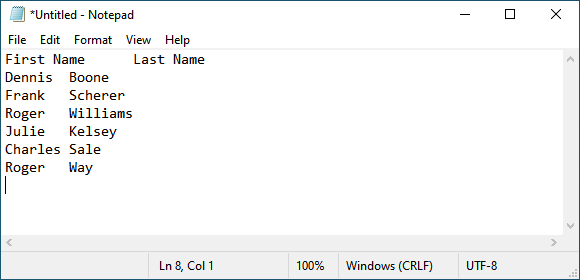
Pritisnite kombinacijo tipk Ctrl + H, da odprete " Zamenjava " pogovorno okno, prilepite znak Tab iz odložišča v " Poiščite, kaj ", v polje " vnesite ločilo, npr. presledek, vejico itd. Zamenjajte z " polje. Pritisnite " Zamenjajte vse "; nato pritisnite " Prekliči ", da zaprete pogovorno okno.

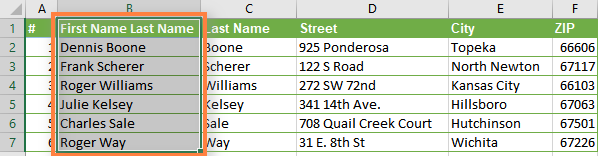
Korakov je več kot pri prejšnji možnosti, a verjemite mi ali poskusite sami - ta način je hitrejši. Naslednji način je še hitrejši in lažji :)
Združevanje stolpcev z dodatkom Merge Cells za Excel
Najhitrejši in najlažji način združevanja podatkov iz več stolpcev programa Excel v enega je uporaba dodatka Merge Cells za program Excel, ki je vključen v paket Ultimate Suite za program Excel.
Z dodatkom Merge Cells lahko združite podatke iz več celic z uporabo poljubnega ločila (npr. presledka, vejice, vrnitve koraka ali prekinitve vrstice). Vrednosti lahko združite po vrsticah, po stolpcih ali združite podatke iz izbranih celic v eno, ne da bi jih izgubili.
Kako združiti dva stolpca v 3 preprostih korakih
- Prenesite in namestite paket Ultimate Suite.
- Izberite vse celice iz 2 ali več stolpcev, ki jih želite združiti, in pojdite na Podatki o Ablebits.com zavihek> Združitev skupine in kliknite Združevanje celic > Združevanje stolpcev v enega .

- V Združevanje celic v pogovornem oknu izberite naslednje možnosti:
- Kako združiti: stolpcev v enega (predizbrano)
- Vrednosti ločite z: izberite želeni ločilnik (v našem primeru je to presledek).
- Rezultate postavite v: levi stolpec
- Prepričajte se, da je Izbrišite vsebino izbranih celic je označena možnost in kliknite Združitev .

Nekaj preprostih klikov in dva stolpca sta združena brez uporabe formul ali kopiranja/prilaganja.

Za zaključek preimenujte stolpec B v Polno ime in izbrišite stolpec "C", ki ni več potreben.
Veliko lažje kot prejšnja dva načina, kajne? :)

